티스토리 뷰
안녕하세요!
이번에 소개해 드릴 내용은 제목 그대로 구글 독스, Google Docs 로 음성입력 하는 방법입니다.
쉽게 말해 음성을 텍스트로 바꾸는 기능입니다.
Google 문서 - 온라인에서 무료로 문서를 만들고 수정해 보세요.
Day 1 / Golden Gate Bridge The Golden Gate Bridge is a suspension bridge spanning the Golden Gate strait, the 1 mile wide, 3 mile long channel between San Francisco Bay and the Pacific Ocean. The structure links the U.S. city of San Francisco, on the north
www.google.com

▲ 일단은 홈페이지에 접속하여 구글 문서를 만들어 주도록 빨간 박스 안을 클릭하여 구글 문서로 이동해줍니다.
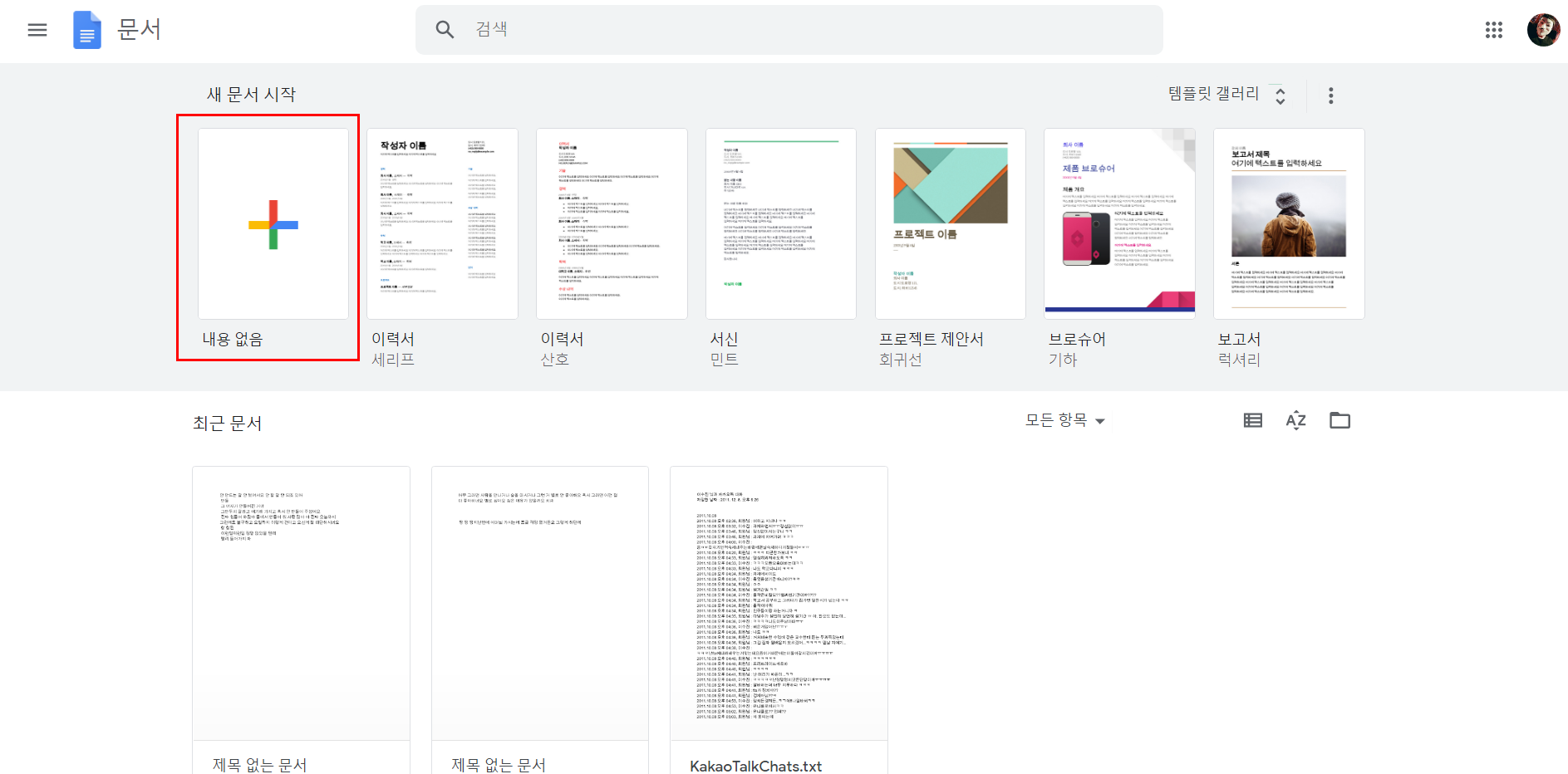
▲ 새 문서 시작을 내용 없음으로 시작하도록 합니다. 다른걸 눌러도 똑같이 음성입력이 가능하니 다른것으로 해도 되지만 우린 새롭게 시작하는 생각으로 내용 없는 새문서를 만들어줍니다.

▲ 어렵지 않게 위에 메뉴중에 도구-음성입력...을 눌러주면 바로 음성입력이 실행됩니다.
요즘 노트북에는 기본적으로 마이크가 달려 나오고 아니면 이어폰을 이용하여 이어폰에 있는 마이크를 이용하여 음성을 입력시키기 위한 준비를 해놓으면 좋습니다.
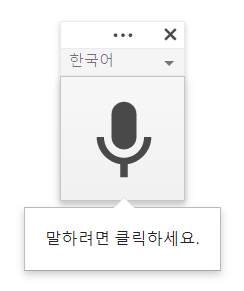
▲ 음성 입력을 누르게 되면 위와같은 팝업이 뜹니다. 말하려면 클릭하세요. 설명과 같이 정말 쉽게 클릭 한번으로 바로 음성입력을 시작할 수 있습니다.
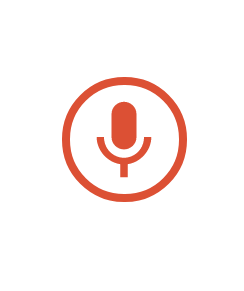
▲ 이때부터 음성입력이 시작됩니다. 좋은 발음을 연습할때도 좋고 축어록을 입력할때도 굉장히 유용하게 사용이 가능합니다. 다만 기계가 듣고 바꿔주는 기능이다보니 발음이 좋지 못할 경우 알아듣지 못하고, 대화 중간중간 끼어드는 경우에도 음성에서 텍스트로 문자로 바꿔주는 기능이 제대로 발휘하지 못하는 경우도 있습니다.
하지만, 직접 듣고 쓰는것 보다는 많이 편리한 기능이 될 것입니다.
축어록을 작성하시는 분들에게 많은 도움이 되는 음성 입력 기능입니다.
심리상담하시는 분들 축어록 많이 쓰시는데 도움되셨으면 합니다!!
항상 저의 블로그 찾아주시는 분들 행복하시기 바랍니다.
'IT, 모바일' 카테고리의 다른 글
| 외국사이트 번역해서 보는 방법(feat. 크롬) (0) | 2019.07.13 |
|---|---|
| 직장인들에게 도움이 되는 무료 문서 변환, 번역 사이트 (0) | 2019.07.12 |
| 설치가 필요없는 온라인 CAD dwg 뷰어 사이트 (0) | 2019.07.06 |
| 직장인들을 위한 유용한 사이트를 모아봤습니다. (0) | 2019.07.04 |
| 저작권 걱정 없는 이미지 다운로드 사이트 (0) | 2019.07.02 |
